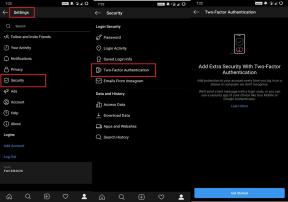JAVÍTÁS: A MacBook, MacBook Pro vagy az Air nem kapcsol ki, ha a fedél le van zárva
Vegyes Cikkek / / April 29, 2023
A MacBook nem kapcsol ki, ha a fedél le van zárva, és ez fájdalmas probléma a tartalomkészítők számára. Az Apple fejlesztői a fedél mechanizmusán és a felhasználók viselkedési mintáin dolgoztak. A macOS szoftver energiát takarít meg, vagy alvó módba helyezi a gépet, hogy gyorsabban tölthessen. A felhasználók panaszkodnak a MacBook válasza miatt a zárt fedél funkcióra. Természetesen ez könnyen megoldható, ha hivatalos megoldásokat alkalmaznak. Figyelembe kell venni a hardverszintű problémákat, és megoldást fogok nyújtani ezekre.
Olvassa el is
MacBook Air fekete képernyő probléma: hogyan javítható?
Javítás: A MacBook Air lassan töltődik, vagy nem töltődik
Javítás: A MacBook Air képernyője villog, amikor videókat néz
Javítás: A MacBook Air nem észleli a külső kijelzőt

Az oldal tartalma
-
Miért nem alszik a MacBook, ha a fedél le van zárva?
- JAVÍTÁS: A MacBook nem kapcsol ki, ha a fedél le van zárva
- Kapcsolja ki a MacBook Air/Pro-t
- Helyes energiabeállítás a macOS rendszerben
- A Bluetooth ébresztési beállítás letiltása
- Javítsa ki a hálózati adapter beállításait
- Állítsa vissza az SMC-t
- Állítsa vissza az NVRAM-ot a macOS rendszerben
- A harmadik féltől származó alkalmazás
- Távolítsa el a vezeték nélküli eszközöket és a külső monitort
-
Frissítse vagy frissítse a macOS-t
- Bottom Line
Miért nem alszik a MacBook, ha a fedél le van zárva?
Milliók zárják le a fedelet, hogy befejezzék a MacBook munkamenetét. A szoftver eközben nem állítja le az alkalmazásokat, dokumentumokat, fájlokat és betöltött programokat. Bármikor visszatérhet, és ott folytathatja a munkát, ahol abbahagyta. A szoftver azonban lemeríti az akkumulátor élettartamát, ha a gép nem vált alvó üzemmódba. Megosztottam néhány érvényes okot, amiért a Mac ellenáll a parancsnak.
Régebbi MacBook
Az Apple hét-kilenc éve támogatja a sokkal régebbi MacBookokat. Az újabb szoftverek ütközhetnek a régebbi CPU-val, GPU-val, memóriával stb. A gyártó frissített illesztőprogramokat ad ki, de a GPU vagy CPU gyártója előbb-utóbb leállítja a belső komponensek támogatását. Az Apple szabadalmaztatott szilícium M1 és M2 chipek támogatása tovább tart, mint az Intel vagy AMD chipek a Mac számítógépekben. A legújabb macOS okozhatja a problémát.
macOS hibák/hibák:
Reklámok
A szoftverhibák és hibák gyakoriak, még macOS esetén is. Soha nem javaslom az olvasóknak, hogy az első napon frissítsék a gépet a legújabb kiadásra. Várjon egy-két hónapot, amíg a vélemények, hírek és panaszok megjelennek a közösségi médiában vagy a blogokban. Ennek ellenére az alábbiakban megmutattam, hogyan oldja meg a problémát.
Nem kompatibilis program:
A cupertinói székhelyű vállalat minden évben új macOS-kiadást ad ki. A harmadik féltől származó programfejlesztők nem kapnak felvilágosítást. Az M1 chip egy Intel által optimalizált programot futtatott egy emulátorban. A fejlesztők sok napot, hetet és hónapot töltöttek azzal, hogy kiadják a legújabb szilícium SoC frissítését.
Miért hozom ezt fel most?
Reklámok
A program megakadályozza, hogy a macOS alvó módba helyezze a gépet. Előfordulhat, hogy egy program áramot fogyaszt a háttérben. Azonosítsa az energiaéhes alkalmazást, és fejezze be a folyamatot.
Helytelen beállítás:
Hirdetés
Egy helytelen beállítás megakadályozhatja, hogy a macOS alvó módba kapcsolja a számítógépet. Az alábbiakban egy megoldást mutattam be, és javítottam a beállítást a legújabb macOS szoftverben.
Reklámok
Hardverhiba:
Az Apple egy évtizede tervezte a prémium pántszerkezetet. Lelkesen szeretik a zsanért, amely egy ujjal nyitja a felső fedelet. A csuklópánt fedélkapcsolóval is rendelkezik, amely érzékeli a műveletet. A hibás fedélkapcsoló tábla nem továbbítja az információt a szoftvernek. Forduljon az Apple-hez a hardverhiba elhárításához.
Olvassa el is
JAVÍTÁS: MacBook Pro fekete képernyő, halálos probléma
Javítás: MacBook Pro fehér képernyő az Apple logó után
Javítás: A Macbook Pro hangja nem működik vagy recseg a hang
FIX: A MacBook Pro elakadt a bejelentkezési képernyőn
JAVÍTÁS: A MacBook nem kapcsol ki, ha a fedél le van zárva
Alkalmazza az alábbi megoldásokat, és erősítse meg kétségeit. Nincs szükségünk harmadik féltől származó eszközökre, amelyeket vázlatos felhasználók fejlesztettek ki.
Kapcsolja ki a MacBook Air/Pro-t
Az Apple üzletemberek, tartalomkészítők, zenei producerek és videószerkesztők számára optimalizálta a macOS szoftvert. A cupertinói gyártó megértette a tartalomgyártók fájdalmát. Így hozzáadták az alvó üzemmód funkciót, így a producerek ott folytatják a munkát, ahol abbahagyták. Az operációs rendszer azonban idővel szemetet halmoz fel. Mentse a háttérmunkát, és fejezze be a munkamenetet.
1. Kattintson az Apple logóra.
2. Kattintson a „Leállítás” lehetőségre a legördülő menüben.
3. Kattintson ismét a „Leállítás” gombra.
Hagyja aludni számítógépét néhány percig. Csukja le a fedelet, és hagyja aludni egy ideig a MacBookot. Öt perc múlva kapcsolja be a MacBookot, majd ellenőrizze a megoldás hatékonyságát.
Helyes energiabeállítás a macOS rendszerben
A macOS energiabeállításai lehetővé teszik a felhasználók számára, hogy energiát takarítsanak meg és aktiválják az alvó üzemmódot, amikor a fedél le van zárva. Az energiabeállítás valahogy megváltozott, és Ön szembesül a problémával. Hadd mutassam meg, hogyan lehet kikapcsolni az energiabeállítást.
1. Kattintson az Apple logóra.
2. Kattintson a „Rendszerbeállítások” lehetőségre.
3. Kattintson az „Akkumulátor” elemre az ablakban.
4. Válassza az „Energiatakarékos” opciót.
5. A bal oldali panelen válassza ki a „Tápegység” elemet.
6. Mozgassa a csúszkát hátrafelé.
Zárja be a Rendszerbeállítások ablakot. Indítsa újra a MacBookot.
A Bluetooth ébresztési beállítás letiltása
A macOS lehetővé teszi, hogy a csatlakoztatott Bluetooth-eszközök felébresszék a számítógépet. Mindannyiunknak van csatlakoztatott okostelefonja, fejhallgatója, okosórája stb. Az egyik csatlakoztatott BT-eszköz felébresztette a Mac számítógépet. Kövesse az oktatóanyagot, és tiltsa le az összes BT-eszköz felébresztését az Apple számítógépen.
1. Kattintson az Apple logóra.
2. Kattintson a „Rendszerbeállítások” lehetőségre.
3. Kattintson az ablakban a „Bluetooth” elemre.
4. Kattintson a „Speciális” lehetőségre.
5. Keresse meg a „Bluetooth-eszközök felébreszteni ezt a számítógépet” lehetőséget.
6. Törölje a funkció jelölését.
Indítsa újra az Apple számítógépet. A csatlakoztatott BT-eszközök elveszítik a MacBook felébresztési engedélyét.
Javítsa ki a hálózati adapter beállításait
Engedélyezheti/letilthatja a macOS-t, és módosíthatja a művelet viselkedését. A Mac számítógépen a képernyő nem feketedik el, miután a fedelet lecsukja. Lehet, hogy a viselkedési minta megváltozott, és egy beállítás állhat a háttérben. Vizsgáljuk meg a tápegység beállításait, és derítsük ki a tettest.
1. Kattintson az Apple logóra.
2. Kattintson a „Rendszerbeállítások” lehetőségre.
3. Kattintson az „Akkumulátor” elemre az ablakban.
Néhány kiadásban kattintson az „Energiatakarékosság” elemre.
4. Válassza ki a megfelelő beállítást a „Kijelző kikapcsolása után” lehetőségnél.
Olvassa el az összes lehetőséget, és válassza ki az alvó módot a tápegység beállításai közül.
1. Lépjen a „Tápegység” beállításaihoz.
2. Kapcsolja ki a „Wake for network access” opciót.
Sikeresen kijavította az összes olyan beállítást, amely problémákat okoz a Mac alvó üzemmódjában.
Állítsa vissza az SMC-t
Az SMC a System Management Controller rövidítése. Az Apple SMC-t használ az áramellátással kapcsolatos mechanizmusok vezérlésére. Az SMC alaphelyzetbe állítása megoldhatja az alvó üzemmód problémáját a MacBookban. Az M1/M2 SoC alaphelyzetbe állítja az SMC-t a számítógép újraindításával.
Az SMC alaphelyzetbe állítása MacBook Pro rendszeren (2009–2017):
Ugyanezt az oktatóanyagot követheti a MacBook modelleknél is, kivéve a 13 hüvelykes 2009-es modellt.
1. Húzza ki a tápkábelt, és kapcsolja ki a macOS-gépet.
2. Tartsa lenyomva a Shift + Control + Option billentyűket a beépített billentyűzeten.
3. Tartsa lenyomva a bekapcsológombot, miközben lenyomva tartja a Shift + Control + Option billentyűket.
4. Tizenegy másodperc elteltével engedje fel az összes gombot.
5. Kapcsolja be a MacBookot.
Sikeresen visszaállította az SMC információkat. A rendszer a következő munkamenetben új SMC-fájlt hoz létre.
Állítsa vissza a T2 biztonsági chippel rendelkező MacBookok SMC-jét:
Minden 2018-ban vagy később kiadott MacBook Air/Pro modell rendelkezik T2 biztonsági chippel. Húzza ki a tápkábelt a rendszerből.
1. Állítsa le a macOS gépet.
2. Tartsa lenyomva a Shift + Control + Option billentyűket a beépített billentyűzeten.
3. Tartsa lenyomva a bekapcsológombot, miközben lenyomva tartja a Shift + Control + Option billentyűket.
4. A MacBook bekapcsol és kikapcsol.
Ne engedje el a gombokat, amikor a számítógép bekapcsol.
5. Hét másodperc múlva engedje fel az összes gombot.
6. Kapcsolja be a számítógépet.
A macOS szoftver törli a korábbi SMC-adatokat a rendszerből. A rendszer új SMC-adatokat generál, és nem kell attól tartania, hogy elrontja a szoftvert.
Állítsa vissza az NVRAM-ot a macOS rendszerben
Az NVRAM (a régebbi macOS-ben korábban PRAM) rendszeradatokat tárol, beleértve a tápellátási adatokat is. A Mac-tulajdonosoknak nem kell attól tartaniuk, hogy összezavarják a rendszert. Az NVRAM visszaállítása nem árt a gépnek, ezért próbálja ki.
1. Zárja be az összes háttéralkalmazást.
2. Kapcsolja ki a MacBookot.
3. Kapcsolja be a Macbookot.
4. Nyomja meg és tartsa lenyomva a Command, Option, P és R billentyűket az indítási hang után.
5. Hagyja, hogy a Mac elinduljon.
Használja a számítógépet néhány percig, majd próbálja meg lecsukni a fedelet, hogy megtudja az eredményeket. Az Apple számítógépének alvó módba kell helyeznie a gépet, és meg kell oldania a problémát.
A harmadik féltől származó alkalmazás
Távolítsa el, vagy állítsa le a harmadik féltől származó alkalmazást az energiabeállítások módosításában. Nem tudjuk, hogy melyik alkalmazást telepítette az áruházból vagy harmadik féltől származó forrásból a rendszerbe. Sok olyan program létezik, amely felülírja a macOS funkcióit. Megakadályozza, hogy az alkalmazás felülírja az alvó üzemmód funkciót, amikor a fedél le van zárva.
Távolítsa el a vezeték nélküli eszközöket és a külső monitort
A tartalomgyártók külső monitort csatlakoztatnak a MacBookhoz, és szerkesztik a videókat vagy zenét készítenek. A macOS szoftver külön kezeli a külső monitort, és külön beállításokkal rendelkezik a monitor kezelésére. Javasoljuk, hogy az olvasók egyelőre távolítsák el a vezeték nélküli eszközöket és a külső monitorokat.
Frissítse vagy frissítse a macOS-t
Az újabb macOS-kiadások hibákat és hibákat tartalmaznak. Várjon, amíg a fejlesztők frissítést adnak ki a probléma megoldására. Ennek ellenére azt javaslom az olvasóknak, hogy állítsák vissza az operációs rendszert, és élvezzék az új funkciók stabilitását.
Néhány hónap múlva válthat a legújabb macOS-kiadásra. Az Apple házon belüli fejlesztői megoldották a bétatesztelők és -felhasználók által jelentett problémák nagy részét.
Bottom Line
Érje el az Apple-t, ha a MacBook nem kapcsol ki, amikor a fedél le van zárva. Keresse meg a legközelebbi Apple szervizközpontot, és kérje meg, hogy vizsgálják meg a MacBook csuklópántját. Hardverhibát gyanítunk, mivel Ön a fent javasolt megoldásokat alkalmazta. Tudassa velünk, mi történt MacBookjával, és adjon meg részleteket a közösség számára.